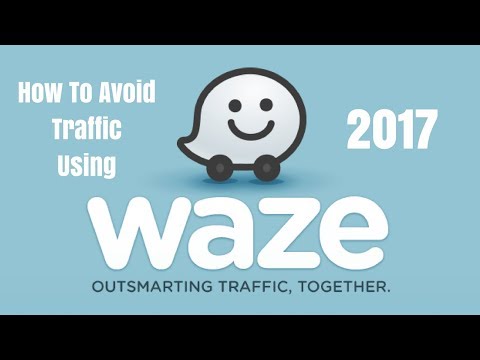„Hightail“anksčiau buvo žinomas kaip „YouSendIt“. 2013 m. Ji pakeitė prekės ženklą, tačiau debesies paslaugos išlieka tos pačios. „Hightail“galite naudoti kaip savo failų atsarginę kopiją debesyje. Galite juos įkelti ir atsisiųsti bet kur ir bet kada.
Žingsniai
1 būdas iš 2: failų įkėlimas

Žingsnis 1. Apsilankykite „Hightail“
Kompiuteryje atidarykite kitą žiniatinklio naršyklės langą arba skirtuką ir apsilankykite „Hightail“svetainėje.

Žingsnis 2. Prisijunkite prie savo paskyros
Puslapio antraštėje spustelėkite nuorodą „Prisijungti“. Rodomuose laukuose įveskite savo vartotojo vardą ir slaptažodį, tada spustelėkite mygtuką „Prisijungti“.
Prisijungę būsite nukreipti į savo prietaisų skydelį, kuriame bus pateikta visų naujausių failų veiklos apžvalga

Žingsnis 3. Antraštės meniu juostoje spustelėkite „Mano failai“
Būsite nukreipti į pagrindinį failų katalogą „Hightail“.

Žingsnis 4. Eikite į paskirties aplanką
Spustelėkite aplankus ir poaplankius, kol pasieksite aplanką, į kurį norite įkelti failus.
Jei reikia, galite sukurti naują aplanką, į kurį įdėsite failus, kuriuos ketinate įkelti. Spustelėkite mygtuką „Naujas aplankas“, esantį šalia mygtuko „Įkelti“, ir bus sukurtas tuščias aplankas, kurį turėtumėte iš karto pavadinti

Žingsnis 5. Inicijuokite įkėlimą
Spustelėkite mygtuką „Įkelti“, esantį viršutiniame dešiniajame failų katalogo kampe. Pasirodys langas su vietinio kompiuterio failų katalogu.

Žingsnis 6. Pasirinkite failus
Spustelėkite failus, kuriuos norite įkelti iš savo kompiuterio. Galite pasirinkti daugiau nei vieną.
Žingsnis 7. Įkelkite failus
Pasirinkti failai bus nedelsiant įkelti. Įkėlimo metu pamatysite būsenos langą. Kai tai bus padaryta, būsenos langas išnyks ir galėsite pamatyti savo failus, pasiekiamus internete „Hightail“.

2 metodas iš 2: failo atsisiuntimas

Žingsnis 1. Apsilankykite „Hightail“
Kompiuteryje atidarykite kitą žiniatinklio naršyklės langą ar skirtuką ir apsilankykite „Hightail“svetainėje.

Žingsnis 2. Prisijunkite prie savo paskyros
Puslapio antraštėje spustelėkite nuorodą „Prisijungti“. Rodomuose laukuose įveskite savo vartotojo vardą ir slaptažodį, tada spustelėkite mygtuką „Prisijungti“.
Prisijungę būsite nukreipti į savo prietaisų skydelį, kuriame bus pateikta visų naujausių failų veiklos apžvalga

Žingsnis 3. Antraštės meniu juostoje spustelėkite „Mano failai“
Būsite nukreipti į pagrindinį failų katalogą „Hightail“.

Žingsnis 4. Eikite į aplanką, kuriame yra failas, kurį norite atsisiųsti
Pagrindiniame failų kataloge yra visi jūsų failai ir aplankai „Hightail“. Eikite į aplanką, kuriame yra failas, kurį norite atsisiųsti, spustelėdami aplankus, kol ten pateksite.

Žingsnis 5. Pažymėkite žymimąjį laukelį prieš failą, kurį norite atsisiųsti
Jis bus paryškintas ir pasirodys antraštės įrankių juosta.

Žingsnis 6. Antraštės įrankių juostoje spustelėkite mygtuką „Atsisiųsti“
Pasirinktas failas bus atsisiųstas į jūsų kompiuterį, į numatytąjį atsisiuntimų aplanką.